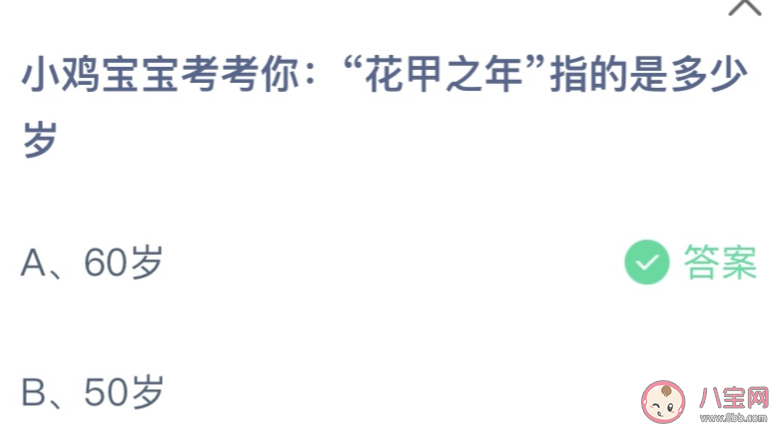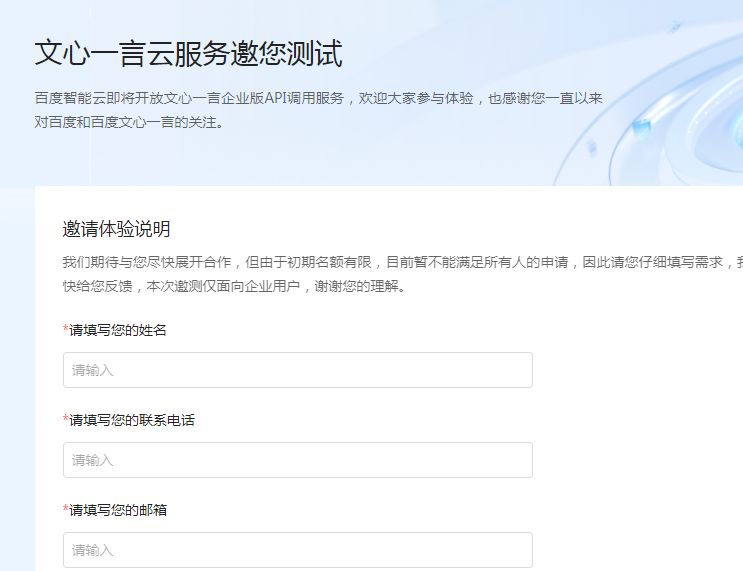word文档打印试卷的方法:
1、启动Word 2013并打开文档,单击“文件”标签,在打开的窗口左侧选择“打印”选项。单击右侧的“页面设置”链接。单击“页面设置”链接,要打开“打印”窗口,在文档编辑状态下按“Ctrl+P”键也可。
2、打开“页面设置”对话框,切换到“页边距”选项卡,将纸张方向设置为“横向”。
3、切换到“纸张”选项卡,在“纸张大小”栏中设置纸张的“宽度”和“高度”。这里将“宽度”设置为26厘米,“高度”设置为36.8厘米,完成设置后单击“确定”按钮关闭该对话框。
4、然后再点击打印即可。